Come Creare una Storia su Facebook

Le storie di Facebook possono essere molto divertenti da creare. Ecco come puoi creare una storia sul tuo dispositivo Android e computer.
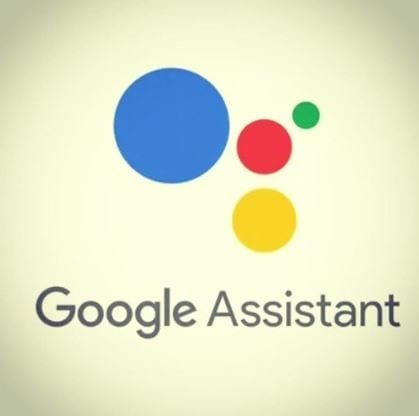
Può essere frustrante quando l'Assistente Google smette di funzionare per qualche motivo. Il più delle volte, il problema può essere risolto con semplici correzioni che non richiedono la chiamata del tuo amico fanatico della tecnologia.
È sempre una buona idea iniziare con le correzioni di base. Saresti sorpreso di quanti problemi possono essere risolti rapidamente con i metodi più semplici.
L'Assistente Google non può funzionare correttamente se non dispone delle autorizzazioni necessarie. Puoi verificare se tutte le autorizzazioni necessarie sono consentite accedendo all'app Google. Una volta aperta l'app, vai su:
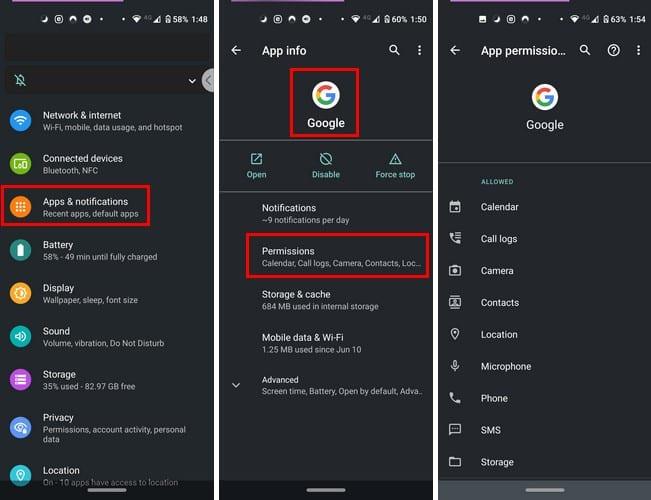
In fondo all'elenco, dovrebbe dire che nessuna autorizzazione viene negata.
Saresti sorpreso di quanti problemi può risolvere un riavvio : premi a lungo il pulsante di accensione e tocca l' opzione di riavvio . Si spera che l'Assistente Google si comporti dopo questo; in caso contrario, prova i seguenti suggerimenti.
È un pensiero spaventoso, ma Internet può fallire di tanto in tanto. Assicurati di disporre di una connessione Internet stabile. Inoltre, assicurarsi che l'app sia aggiornata può aiutare. Potrebbe esserci un aggiornamento con la correzione dei bug che stavi aspettando.
Può sembrare sciocco per alcuni, ma non tutti i dispositivi Android sono compatibili con Google Assistant. Se il tuo dispositivo Android non ha quanto segue, ciò potrebbe spiegare perché non funziona.
Il tuo dispositivo Android dovrà avere:
Se sei sicuro che il comando OK Google sia attivo, puoi provare a riqualificare l'assistente affinché riconosca la tua voce. Puoi farlo aprendo l'app Google e toccando i tre punti (Altro) e andando su Impostazioni , seguito dall'opzione Voce .
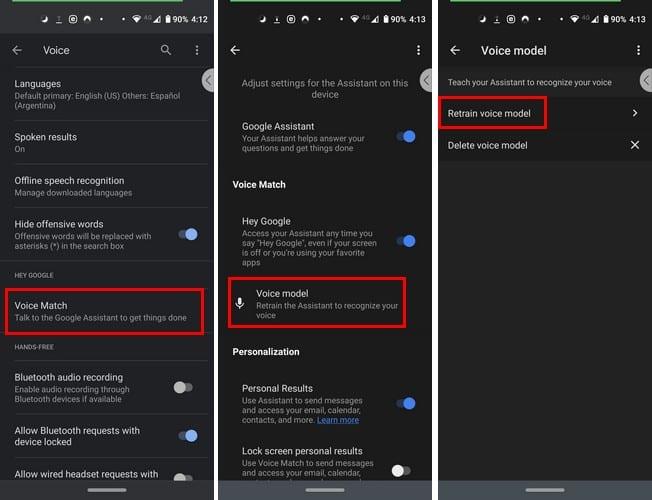
Ora vai su Voice Match > Voice Model > Retrain voice model . L'app ti farà ripetere frasi come Ciao e Ehi Google. Il processo non dovrebbe richiedere più di qualche minuto. Finché sei nell'opzione Voce, puoi vedere se l'opzione Ehi Google è abilitata. In caso contrario, tocca il pulsante grigio, in modo che diventi blu.
A volte gli assistenti vocali non vanno d'accordo. Se ne hai più di uno, questa potrebbe essere la causa del problema. Controlla se hai altre app di assistente vocale sul tuo dispositivo Android andando su:
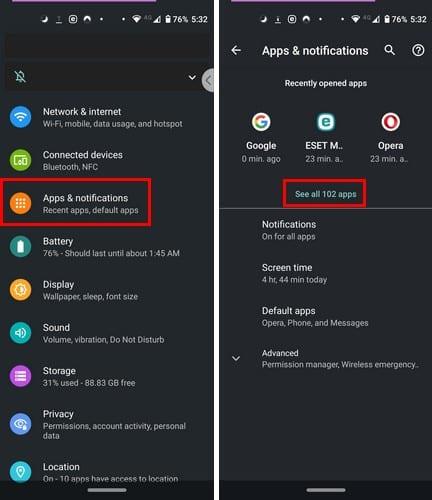
Scorri le tue app e verifica se hai un assistente vocale che avevi dimenticato di avere. Se ne trovi uno, toccalo e sbarazzati di esso o disabilitalo per ora.
A volte un inizio pulito è tutto ciò che serve per far ripartire le cose. Per cancellare la cache dell'app e i dati degli utenti, vai a:
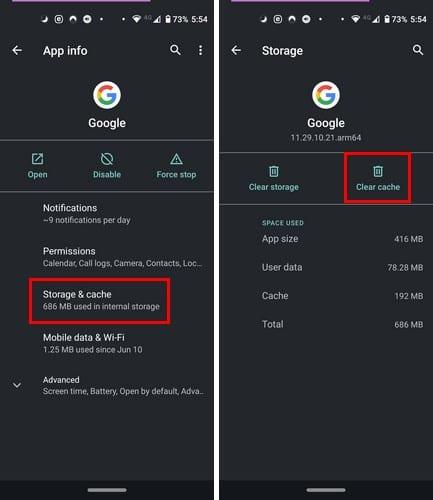
Nessuna app è perfetta, non importa quanto sia popolare. Quindi, la prossima volta che inizia a fare i capricci, hai alcuni metodi nella manica. Con quale frequenza l'app smette di funzionare sul tuo dispositivo?
Le storie di Facebook possono essere molto divertenti da creare. Ecco come puoi creare una storia sul tuo dispositivo Android e computer.
Scopri come disabilitare i fastidiosi video in riproduzione automatica in Google Chrome e Mozilla Firefox con questo tutorial.
Risolvi un problema in cui il Samsung Galaxy Tab A è bloccato su uno schermo nero e non si accende.
Leggi ora per scoprire come eliminare musica e video da Amazon Fire e tablet Fire HD per liberare spazio, eliminare ingombri o migliorare le prestazioni.
Stai cercando di aggiungere o rimuovere account email sul tuo tablet Fire? La nostra guida completa ti guiderà attraverso il processo passo dopo passo, rendendo veloce e facile la gestione dei tuoi account email sul tuo dispositivo preferito. Non perdere questo tutorial imperdibile!
Un tutorial che mostra due soluzioni su come impedire permanentemente l
Questo tutorial ti mostra come inoltrare un messaggio di testo da un dispositivo Android utilizzando l
Come abilitare o disabilitare le funzionalità di correzione ortografica nel sistema operativo Android.
Ti stai chiedendo se puoi usare quel caricabatteria di un altro dispositivo con il tuo telefono o tablet? Questo post informativo ha alcune risposte per te.
Quando Samsung ha presentato la sua nuova linea di tablet flagship, c’era molto da essere entusiasti. Non solo il Galaxy Tab S9 e S9+ offrono gli aggiornamenti previsti, ma Samsung ha anche introdotto il Galaxy Tab S9 Ultra.







